↓前回の投稿
引き続き万能ウィンドウを使った戦闘テストコモン作成を解説していくわね。前回は初期設定までをすませたから、次は実際に描画して操作する部分の作成よ。
万能ウィンドウコモンを呼び出して処理させる

設定さえ済ませてしまえば後は難しいことはないわ。万能ウィンドウ関連のコモンを呼び出すだけよ。各コモンの詳細は後述するからそれを見て入力して頂戴。
→コモン呼び出し:「X[共]万能ウィンドウ描画処理」を「表示モード」で呼び出す
→コモン呼び出し:「X[共]万能ウィンドウ選択実行」を「選択を終えるまでループ」「結果をセルフ変数10番に代入」で呼び出す
→コモン呼び出し:「X[共]万能ウィンドウ描画処理」を「消去モード」で呼び出す
この一連の処理は「表示する→選択待ちにする→選択したら戻り値を返して消去する」という流れね。
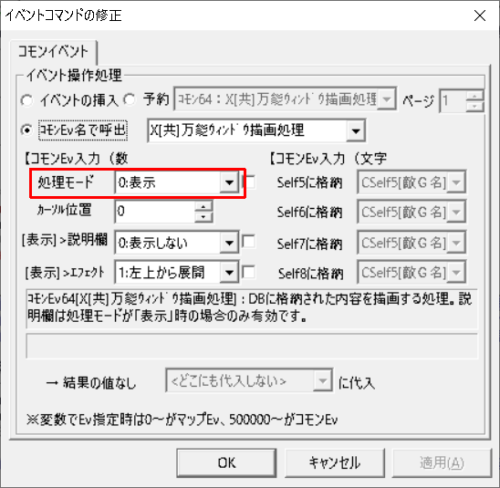
「X[共]万能ウィンドウ描画処理」の「表示モードでの呼び出し」はこんな感じ。今回は説明欄は未使用。表示エフェクトはまぁお好みで。
※各入力項目についてはウディタ解説サイト「YADOT-WOLF」さんが「万能ウィンドウについて」に詳しい解説が載っているからそちらを読んでね。
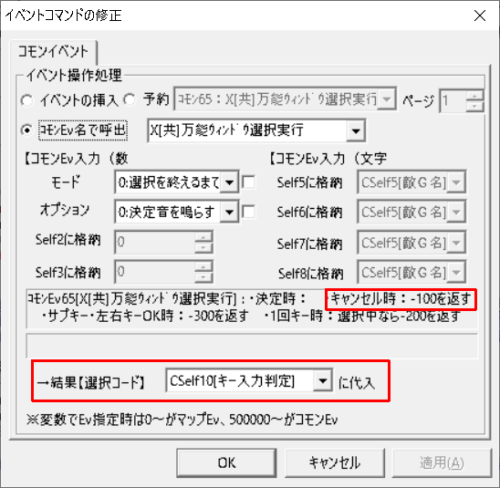
「X[共]万能ウィンドウ選択実行」はこんな感じ。今回は「選択を終えるまでループ」を指定しているわ。選択した敵グループ名によって取得される戻り値はセルフ変数10番に代入してね。
※「キャンセル時:-100を返す」の部分を覚えておいて。後で必要になるわ。
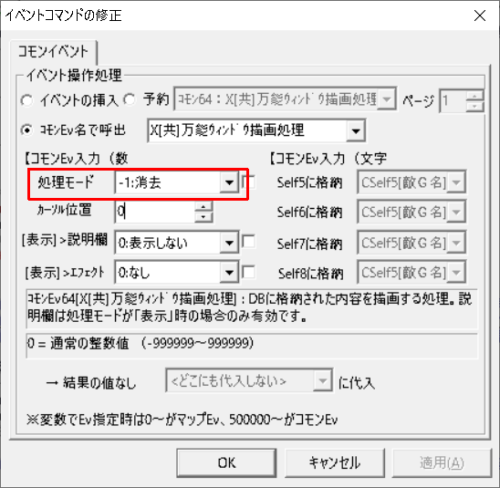
後は「X[共]万能ウィンドウ描画処理」を「消去モードで呼び出し」するのよ。項目選択後に画面を消去する処理ね。消去だから処理モード以外の項目は無効よ。
これで万能ウィンドウでの描画と項目を選択する処理は終了。たった3行だったわね。後は万能ウィンドウで選択して得た戻り値を使った実行処理だけよ。

まずはキャンセルした場合の処理を入力してしまいましょう。キャンセルキー押下時は-100が返されるんだったわよね。条件分岐で処理中断させればいいわ。
→条件分岐:「セルフ変数10番が-100と同じ」を入力
→分岐1:イベント制御「イベント処理中断」を入力

後は「選択した敵グループとの戦闘を実行」させれば完了よ。
→コモン呼び出し:「◆バトルの発生」を敵グループにセルフ変数10番を指定して呼び出す
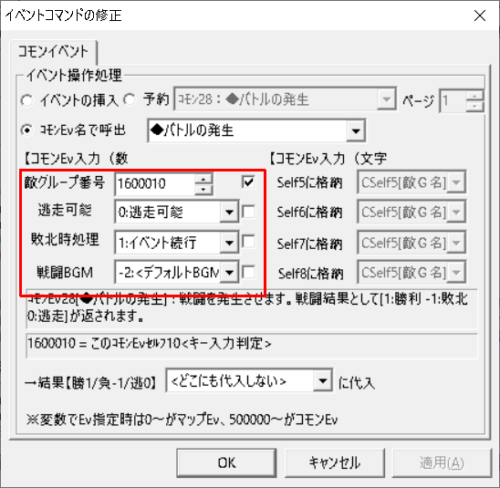
戻り値が格納されているセルフ変数10番を変数呼び出し値で指定して、戦闘する敵グループを呼び出すのよ。他の項目は好きにしていいけど、テスト戦闘だし「敗北時→イベント続行」にした方がいいでしょうね。
これで戦闘テストコモンの作成は完了! お疲れさまでした。
戦闘テストコモンを実行してみる

それじゃ試してみましょう。マップイベントから呼び出して試してみるわね。
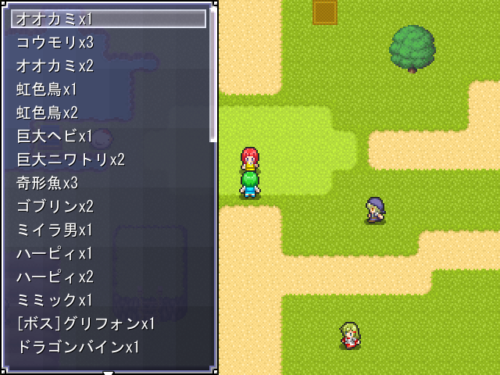
OK! ちゃんとユーザーDBに設定された敵グループが選択項目に並んでいるわ。
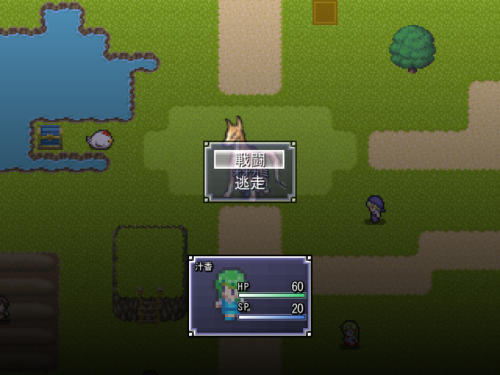
敵グループ名を選択すると戦闘が発生。戦闘の呼び出しも問題なさそうね。

縦の項目数は15に指定したんだったわね。下にスクロールさせれば15番目以降の敵グループも表示されるわ。

それと「空白と区切り分の敵グループ名は選択不可」に設定したんだったわね。ちゃんと選択できないようになっているわ(文字が暗転していて決定を押しても弾かれる)。
とまぁこんな感じで、万能ウィンドウを活用した戦闘テストコモン作成の解説は以上よ。
デバッグ機能である戦闘テストの作成にあまり時間をかけても仕方ないし、こういった複雑な選択処理を簡単に実現させてくれる万能ウィンドウはとても便利よね。
設定の仕方に最初は戸惑うかもしれないけど慣れれば難しくないわ。使えればゲーム制作の幅も広がるからぜひ活用して頂戴。
それじゃ今回はこれで終了。万能ウィンドウの活用についてはまた投稿すると思うわ。



コメント
最近ウディタを触り始めた者です。
万能ウィンドウ関連がさっぱり分からなく途方に暮れていた所こちらのブログにたどり着き、基本的な使い方を学ぶことができました、ありがとうございます。
まだ分からない事が多いですが、他の項目もこちらのブログで勉強させてもらおうと思います。
がんばってわかりやすいように書いたので、お役に立ててよかったです。ウディタはコモンが組めるようになるとやること無限大で楽しくなるので、とにかく思いつくこと試していろいろやってみるとよいと思います。がんばってください。